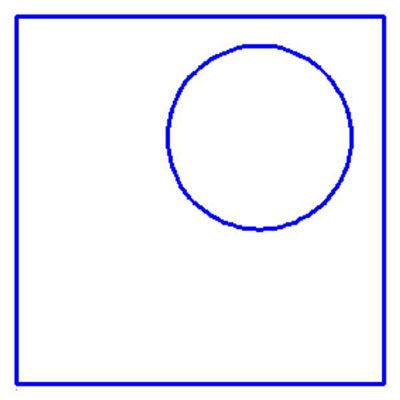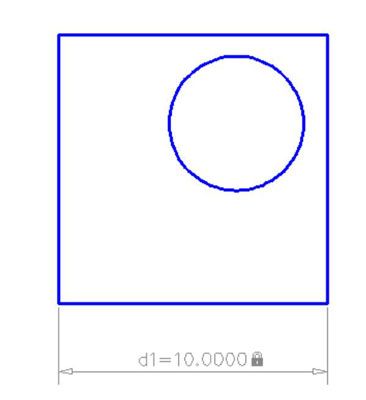Comment utiliser des contraintes dimensionnelles dans AutoCAD 2014
Les objets que vous ajoutez à un dessin à partir du panneau dimensionnelle dans AutoCAD ne sont pas la même que la dimension des objets que vous ajoutez de l'onglet Annoter. Les contraintes dimensionnelles sont dimensions de conduite - lorsque vous modifiez la valeur de l'une de ces dimensions, la géométrie change.
Beaucoup se passe derrière les scènes que vous appliquez contraintes paramétriques. Vous pouvez avoir une idée de la façon dont ces contraintes travailler à garder les objets de dessin dans l'ordre en utilisant la commande Stretch sur des objets après avoir appliqué une contrainte pour eux.
Ces mesures présentent un exemple simple de contraintes dimensionnelles:
Lancer un nouveau dessin et de faire Parametric onglet le courant du ruban.
Allumez les aides de dessin de précision appropriées sur la barre d'état, telles que Snap, Ortho et Accrochages.
Dessinez une géométrie assez précise en appliquant une technique de précision.
L'exemple suivant utilise la RECTANG et Circle commandes pour tracer la géométrie. Le rectangle est de dix unités carré et le cercle de 2,5 unité-rayon est délibérément tiré loin du milieu de la place.
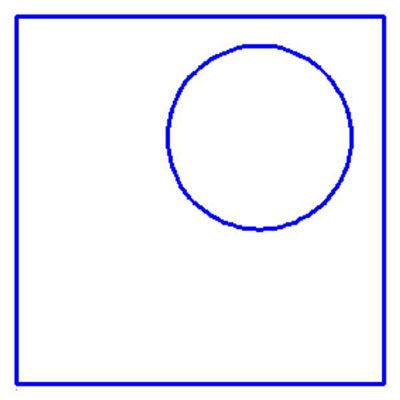
Sur le panneau des dimensions de l'onglet Parametric, cliquez sur la partie supérieure de la touche divisée linéaire.
Une icône de dimension linéaire apparaît à côté de la cible de sélection, et AutoCAD vous invite à spécifier soit le premier point de la contrainte ou de ramasser un objet.
Comme le DimLInear ommand, l'outil de contrainte dimensionnelle linéaire est inférence - la façon dont vous faites glisser les contrôles réticules si vous créez une dimension horizontale ou verticale. En outre, comme avec DimLInear, vous pouvez appuyer sur Entrée à la ligne de commande et sélectionnez un objet à la dimension.
Passez la souris sur le bouton pour voir linéaire (contrairement à son voisin, alignés) que le bouton est divisé en deux parties. Pour forcer une contrainte dimensionnelle linéaire pour être soit horizontale ou verticale (plutôt que dépendant de la direction que vous faites glisser la ligne de mire), cliquez sur la partie inférieure du bouton linéaire et choisissez dans le menu déroulant.
Appuyez sur Entrée à la ligne de commande pour confirmer que vous souhaitez sélectionner un objet, puis sélectionnez le segment de ligne horizontale inférieure.
Si vous voyez des marqueurs rouges au milieu et extrémités de la ligne de fond, on n'a pas appuyé sur Entrée - et AutoCAD est en mode de sélection de points plutôt que le mode de sélection de l'objet.
AutoCAD génère un aperçu d'une contrainte dimensionnelle et vous invite pour un emplacement.
Cliquez pour localiser la position de dimension.
AutoCAD dessine une contrainte dimensionnelle avec un champ de texte en surbrillance l'affichage du nom de la dimension (d1, dans cet exemple) et la valeur retournée par AutoCAD.
Appuyez sur Entrée pour confirmer la valeur et de l'emplacement de la cote.
Meilleure pratique est habituellement d'accepter la valeur par défaut pour toutes les contraintes dimensionnelles telles qu'elles sont appliquées, puis les modifier plus tard pour les valeurs exactes qui sont souhaitées. Cela évite les problèmes tels essayer de faire la largeur d'une fente supérieure à la largeur de la pièce qui contient la fente, qui peut transformer votre dessin intérieur.
Si les contraintes dimensionnelles disparaissent dès que vous les placez, cliquez sur le bouton Show All sur le panneau de Dimensional l'onglet paramétrique.
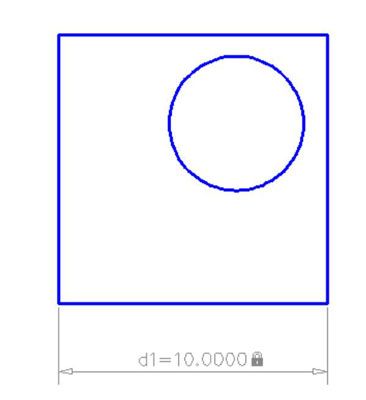
Parce que les contraintes dimensionnelles sont pas des objets de dimensions régulières, vous ne pouvez pas les tracer, de sorte qu'il n'a pas d'importance où vous les avez ou à quoi ils ressemblent mettez.
Répéter les étapes 6.4 et ajouter une contrainte dimensionnelle au bord vertical le plus à droite du rectangle.
AutoCAD dessine une deuxième contrainte dimensionnelle, celui-ci nommé d2.
A propos Auteur
 Comment transformer des contraintes dimensionnelles dans des contraintes d'annotation dans AutoCAD 2,014
Comment transformer des contraintes dimensionnelles dans des contraintes d'annotation dans AutoCAD 2,014 Après tout le travail acharné de l'ajout de contraintes dimensionnelles à un dessin dans AutoCAD, il serait carrément une honte d'avoir à revenir en arrière et appliquer des dimensions régulières, ne serait-il? Eh bien, vous ne devez pas.…
 Comment utiliser des contraintes géométriques dans AutoCAD 2014
Comment utiliser des contraintes géométriques dans AutoCAD 2014 Si vous utilisez AutoCAD 2014, vous pouvez contraindre le dessin géométrique des objets en cliquant sur les boutons sur le panneau géométrique de l'onglet paramétrique. Essayez les étapes suivantes pour utiliser des contraintes…
 Comment utiliser paramétriques dans AutoCAD 2014
Comment utiliser paramétriques dans AutoCAD 2014 Parametric (à base de règles) dessin est de loin le meilleur moyen de faire respecter l'intention de conception en 2D rédaction. L'intention de conception dans AutoCAD (ou dans tout autre logiciel d'ingénierie) signifie que lorsque les dessins…
 Comment utiliser la commande arraypath dans AutoCAD 2014
Comment utiliser la commande arraypath dans AutoCAD 2014 Contrairement tableaux rectangulaires et polaires, qui ne nécessitent que des objets source et certains paramètres d'entrée, les tableaux de chemin dans AutoCAD nécessitent une pièce supplémentaire de la géométrie du dessin - un chemin. Un…
 Comment utiliser la commande break dans AutoCAD 2014
Comment utiliser la commande break dans AutoCAD 2014 La commande break est pas ce que vous utilisez avant de partir pour le café. La commande break dans AutoCAD 2,014 crée des lacunes dans les lignes, polylignes, cercles, arcs, ou splines. BReak est également très pratique si vous avez besoin de…
 Comment utiliser la commande d'effacement dans AutoCAD 2014
Comment utiliser la commande d'effacement dans AutoCAD 2014 Les étapes suivantes vous montrent comment utiliser la commande d'effacement en mode de commande d'abord avec plusieurs options de sélection dans AutoCAD 2014. Les techniques de sélection utilisées dans cet exemple appliquent à la plupart des…
 Comment utiliser la commande rejoindre dans AutoCAD 2,014
Comment utiliser la commande rejoindre dans AutoCAD 2,014 Dans AutoCAD 2014, vous utilisez la commande Joindre pour combler les lacunes entre les lignes, les arcs, les arcs elliptiques, des cannelures ouvertes, polylignes 2D et 3D, et hélices. Si les lignes sont colinéaires (ils se situent dans la même…
 Comment utiliser la commande LIGNEDEREPMULT dans AutoCAD 2,014
Comment utiliser la commande LIGNEDEREPMULT dans AutoCAD 2,014 AutoCAD 2014 vous permet de dessiner facilement des objets de repère multiple qui se composent de lignes de repère et texte multiligne dans le même temps en utilisant le LIGNEDEREPMULT commandement suivre ces étapes simples:Définir le style de…
 Comment utiliser la commande de déplacement dans AutoCAD 2014
Comment utiliser la commande de déplacement dans AutoCAD 2014 Ces étapes montrent édition de commande-première dans AutoCAD 2014, avec la commande de mouvement, en utilisant la deuxième méthode de point de base / point de indiquant dans quelle mesure et dans quelle direction pour déplacer les objets…
 Comment utiliser le gestionnaire de paramètres dans AutoCAD 2,014
Comment utiliser le gestionnaire de paramètres dans AutoCAD 2,014 Les deux AutoCAD et AutoCAD LT comprennent la palette Gestionnaire des paramètres, accessible depuis les panneaux de l'onglet Gérer paramétrique du ruban. Vous pouvez utiliser le Gestionnaire des paramètres pour donner toutes ces contraintes…
 Comment utiliser la commande rectang dans AutoCAD 2,014
Comment utiliser la commande rectang dans AutoCAD 2,014 Vous pouvez utiliser la commande Pline ou Ligne pour dessiner un rectangle dans AutoCAD 2014. Dans la plupart des cas, vous verrez que l'aide de la commande à usage spécial RECTANG est plus facile. Les étapes suivantes vous montrent…
 Comment utiliser la commande de rotation dans AutoCAD 2,014
Comment utiliser la commande de rotation dans AutoCAD 2,014 Il peut y avoir un moment où vous devez faire pivoter les objets pour créer de meilleurs dessins. AutoCAD à la rescousse! La commande tourner dans AutoCAD 2014 pivots des objets autour d'un point que vous spécifiez. Suivez ces étapes simples…
 Comment utiliser la commande d'échelle dans AutoCAD 2014
Comment utiliser la commande d'échelle dans AutoCAD 2014 Vous pouvez penser que la commande de balance effectue configuration magique dessin échelle sur un dessin entier dans AutoCAD 2014. Pas de chance. (Elle n'a pas non rien à voir avec des échelles ou des poissons.) La commande d'échelle uniforme…
 Raccourcis clavier pour AutoCAD 2010
Raccourcis clavier pour AutoCAD 2010 Les raccourcis clavier dans AutoCAD 2010 vous permettent d'accomplir des tâches en appuyant sur une touche ou deux. Le tableau suivant montre certaines des commandes les AutoCAD les plus utilisés et leurs touches de raccourci:Raccourci…